Hoe een 'onderhoudsholdpagina' te maken bij het upgraden van uw WordPress-blog
Na veel wachten wordt WordPress 2.7 eindelijk vrijgegeven. Als je WP 2.7 nog niet hebt ontvangen, raad ik je aan het nu te downloaden.
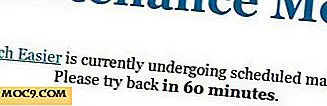
Voordat u begint met het upgraden van uw bestaande blog naar de nieuwste versie van WP, wilt u misschien een onderhoudshoudpagina maken zodat uw lezers weten dat uw site tijdelijk niet beschikbaar is en de service in korte tijd zal hervatten. Het laatste dat u tijdens het upgraden wilt zien, is dat uw site een ' 404-foutpagina ' toont en dat al uw lezers u e-mailen om te vragen wat er gebeurt.
Voor basisonderhoud / probleemoplossing werkt de WP-plugin Onderhoudsmodus prima om een onderhoudsplash-pagina te maken. Maar als u uw WordPress-versie bijwerkt, zal de plug-in niet werken. Hier is een eenvoudige manier om een onderhoudshoudpagina te maken die u kunt gebruiken tijdens het upgraden naar WP2.7.
Een onderhoudshoudpagina maken
Open een teksteditor. Kopieer de volgende code ernaar en sla het bestand op als maintenance.php
header ("HTTP / 1.1 503 Service tijdelijk niet beschikbaar");
header ("Status: 503 Service tijdelijk niet beschikbaar");
header ("Retry-After: 3600");
?>
Site-upgrade wordt uitgevoerd
Uw Sitenaam ondergaat momenteel gepland onderhoud.
Probeer het over 60 minuten opnieuw .
Excuses voor het ongemak.
Als u uw Onderhoudspagina wilt opmaken, voel u dan vrij om dit te doen. Het bovenstaande is slechts een sjabloon die u snel kunt gebruiken.
Upload het naar de bovenliggende map van uw site. U moet een FTP-programma gebruiken om het te uploaden. Zorg ervoor dat de pagina toegankelijk is op http://yoursite.com/maintenance.php
Uw lezers omleiden naar de pagina Onderhoud
Download vervolgens je .htaccess- bestand. Het is te vinden in de bovenliggende directory van uw site.
Open het met een teksteditor. Voeg de volgende code toe aan het begin van de pagina
Opties + FollowSymlinks
Herschrijf de machine aan
RewriteCond% {REQUEST_URI}! /maintenance.php$
RewriteCond% {REMOTE_HOST}! ^ 127 \ .0 \ .0 \ .1
RewriteRule $ /maintenance.php [R = 302, L]
Ga naar http://www.whatismyip.com en ontdek het IP-adres van uw netwerkverbinding.
Vervang de 127 \ .0 \ .0 \ .1 door uw IP. Dit zorgt ervoor dat u nog steeds toegang heeft tot uw site terwijl andere mensen worden doorverwezen naar de pagina voor het bijhouden van onderhoud.
Sla het .htaccess- bestand op. Upload het naar uw site. Als u wordt gevraagd of u wilt overschrijven, selecteert u Ja.
Dat is het. Wanneer uw lezers uw site bezoeken, moeten ze zoiets zien

Opmerking : wanneer u uw eigen site bezoekt, kunt u de bovenstaande onderhoudspagina niet zien omdat u uw netwerk hebt geconfigureerd om uw IP-adres toe te staan.
U kunt nu uw WordPress-upgrade uitvoeren.
Verwijder de onderhoudshoudpagina
Wanneer u klaar bent met het upgraden van uw site, moet u de omleiding verwijderen, zodat uw lezers weer toegang hebben tot uw blog.
Plaats in het .htaccess-bestand een # voor de code die je zojuist hebt ingevoegd. Het zou eruit moeten zien
#Options + FollowSymlinks
#RewriteEngine aan
#RewriteCond% {REQUEST_URI}! /maintenance.php$
#RewriteCond% {REMOTE_HOST}! ^ 127 \ .0 \ .0 \ .1
#RewriteRule $ /maintenance.php [R = 302, L]
Upload het naar uw site (als u wordt gevraagd of u het bestand wilt vervangen, selecteert u Ja).
Dat is het.
Opmerking :
1) In de toekomstige versie van WordPress hebt u misschien niet langer de onderhoudshoudpagina nodig, want er is een functie in WP2.7 waarmee u uw WP rechtstreeks in uw dashboard kunt upgraden.
2) Hoewel deze zelfstudie is bedoeld voor WordPress blog, werkt deze voor alle sites en platforms





![Verhoog uw e-mail autocontrole-interval om overbelading van e-mails te voorkomen [Snelle tips, Mac]](http://moc9.com/img/mail-check.jpg)

